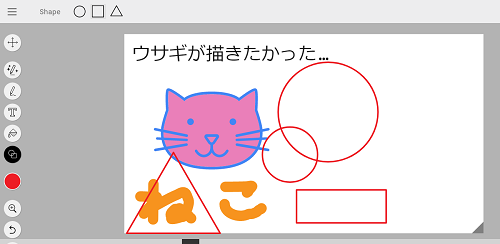
Googleが提供する機械学習を応用した無料のお絵かきツール
「Auto Draw」をご案内します。
こちらはソフトなどインストールの必要はありません。
ブラウザ上で使用できるお絵かきツールで、線を描いていくと、
その線を認識して“何を描きたかったのか?”を予測して
アーティストの描いたきれいなイラストに変換することができます。
誰でも上手に絵を描くことができてしまいますよ。
詳しい動画解説
↓↓↓
Auto Drawの使い方
1、
こちらからAutoDrawを開きます。
↓↓↓
2、
![1[1]](http://pjoy.net/wp-content/uploads/2017/05/11-3.png)
こちらの画面が開くので「Start Drawing」ボタンをクリック
※「Fast How-To」をクリックすると使用方法を確認できます。
3、
![2[1]](http://pjoy.net/wp-content/uploads/2017/05/21-1-e1495389988902.png)
こちらの画面が開き、右側の白いキャンバス部分に描いていきます。
A:AutoDraw ある程度描いていくと自動でイラスト等が選択できます。
![3[1]](http://pjoy.net/wp-content/uploads/2017/05/31-2.png)
線を記入すると画面上部に候補が表示されます。
![4[1]](http://pjoy.net/wp-content/uploads/2017/05/41-3.png)
ある程度記入して描きたかったイラストなどを候補から選択します。
![5[1]](http://pjoy.net/wp-content/uploads/2017/05/51-2.png)
猫のイラストを選択しました。
B:Draw フリーハンドで記入できます。
![7[1]](http://pjoy.net/wp-content/uploads/2017/05/71-2.png)
画面上部のバーで先の太さを調整できます。
C:Type テキスト入力ができます。
![8[1]](http://pjoy.net/wp-content/uploads/2017/05/81-2.png)
キーボードを使用してテキストを入力できます。
画面上部でフォントやサイズの変更もできます。
D:Fill 選択範囲を塗りつぶし
![9[1]](http://pjoy.net/wp-content/uploads/2017/05/91-2.png)
E:Shape 丸、三角、四角の図形を描きます。
![16[1]](http://pjoy.net/wp-content/uploads/2017/05/161-3.png)
F:カラーパレット 色を変えるときはこちら
![6[1]](http://pjoy.net/wp-content/uploads/2017/05/61-3.png)
G:Zoom ズームアップ
Undo もとに戻る
H:Select 選択したイラストや文字など位置を動かすことができます。
![11[1]](http://pjoy.net/wp-content/uploads/2017/05/111-3.png)
4、
![12[1]](http://pjoy.net/wp-content/uploads/2017/05/121-2.png)
画面左上の「≡」をクリックするとこのようなメニューが開きます。
A:Start Over 新しいキャンバスを開きます。
横長、縦長、正方形が選択できます。
B:Download 作成した画像をダウンロードします。
![13[1]](http://pjoy.net/wp-content/uploads/2017/05/131-3.png)
いつものようにダウンロードが完了し、
![14[1]](http://pjoy.net/wp-content/uploads/2017/05/141-2.png)
ダウンロードした画像はペイント等で加工することもできます。
C:Share
![15[1]](http://pjoy.net/wp-content/uploads/2017/05/151-3.png)
Twitterやfacebook、Google+といったSNSへ投稿、
または「Copy Link」をクリックするとURLがクリップボードに
コピーされ、この画像へのリンクURLをブログ等に貼り付けることが
できます。









